电脑锁屏怎么设置?电脑密码锁定方法
电脑屏怎么设置?很多朋友现电脑锁定后无需密码就可以进入了,达不到锁定的效果,有的朋友不会锁定电脑,这里小编详细和大家分享下电脑锁屏怎么设置,电脑密码锁定方法教程,让大家的电脑更安全。第一步:为帐户设置密码(即电脑锁屏密码)1、首先打开电脑的控制面板(Win7为例),如果是Win10,参考(Win10控制面板在哪?最新版Win10控制面板打开方法)
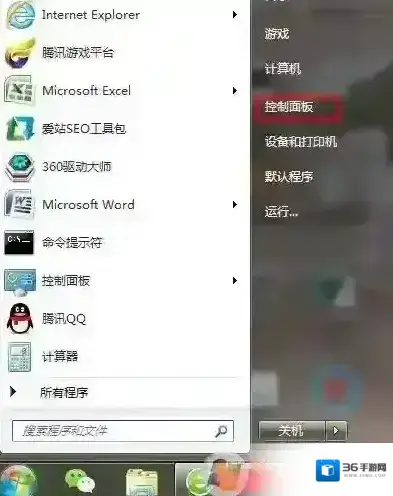
Windows7锁定
2、选择用户账户
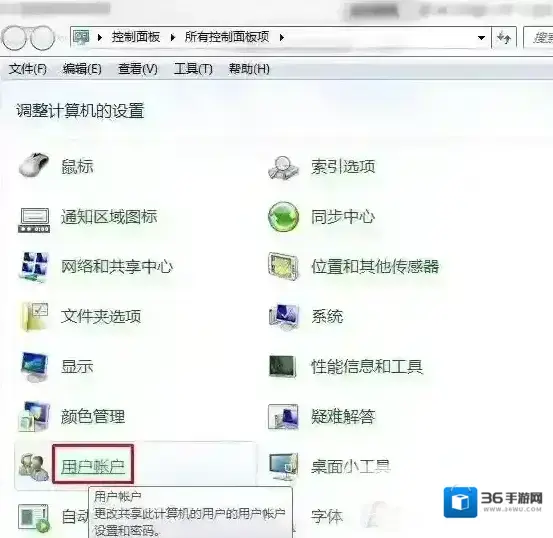
Windows7密码
3、为账号创建一个密码即可
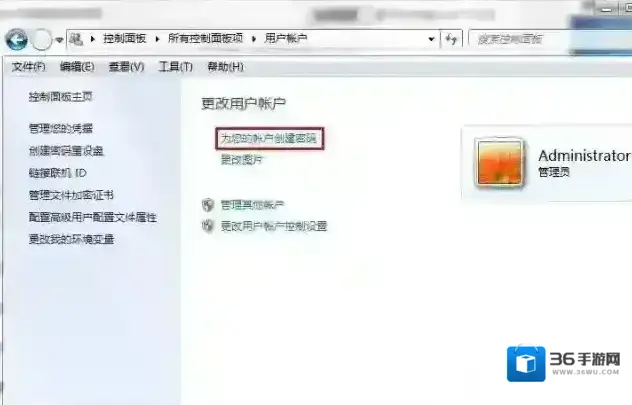
Windows7就可以
第二步:设置锁定后需要密码才能解除锁定1、打开开始菜单找到控制面板,点击进入
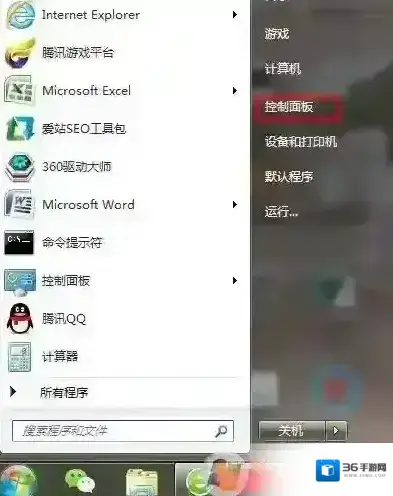
Windows7锁定
2、如下图找到电管理选项
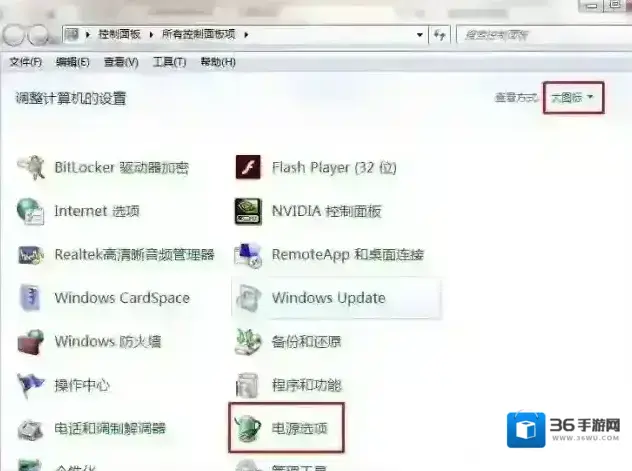
Windows7如下图
3、在左侧找到唤醒时需要密码,点击进入下一个选项
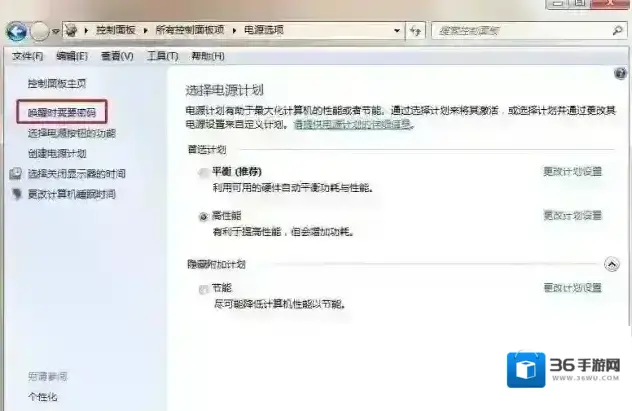
4、选择唤醒时需要密码,最后点击保存修改即可
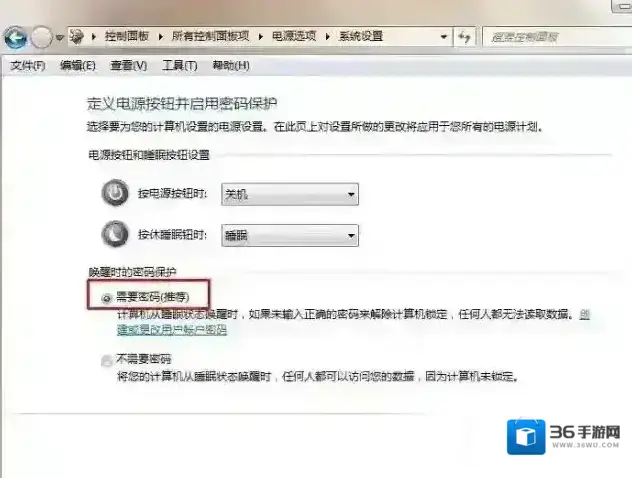
最后,如果用户想要手动锁定的话,还可以使用Windows+L键还进行手动锁定电脑!不管你使用的是什么电脑,只要是Windows的都可以使用 Windows键+L键来进行锁屏WIN+L键位如下图:

按下Windows+L键后,电脑进入锁定状态,此时你的用户如果是有密码的话,那么需要输入密码才能进入,如果没有密码,那么则点击头像就可以进入桌面。
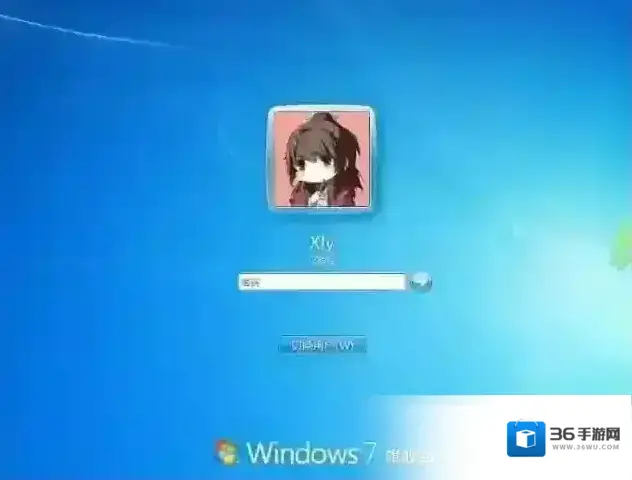
如上就是小编和大家分享的电脑锁屏怎么设置?电脑密码锁定方法介绍了,看了上面的文章,大部分都学会了电脑的锁屏设置。
